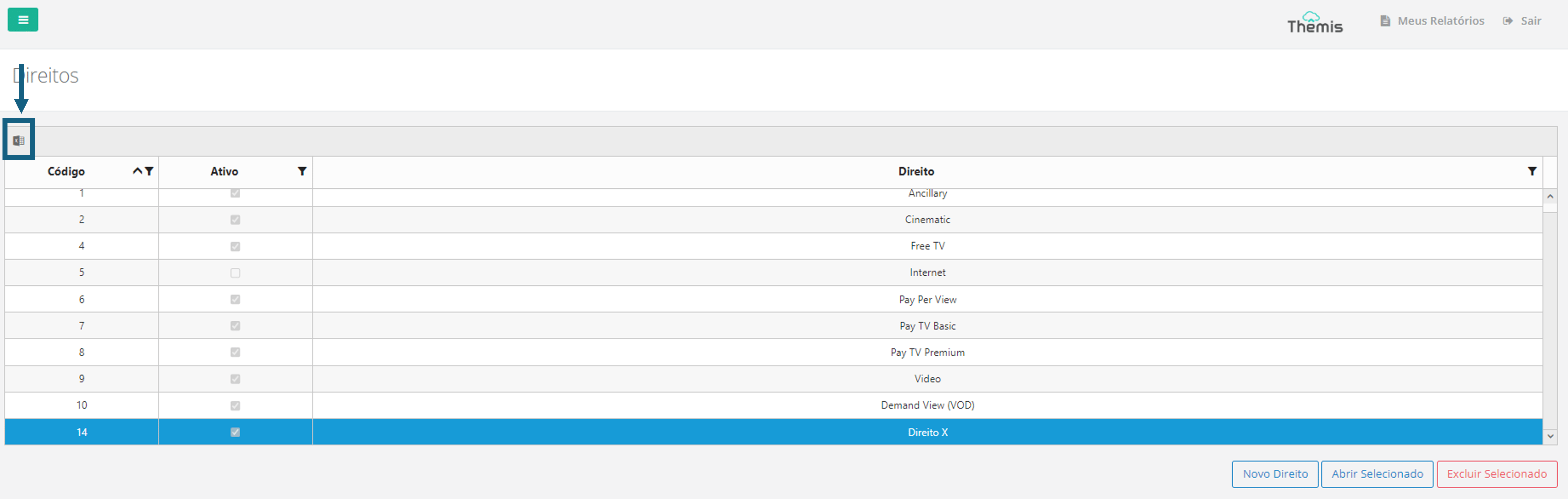Criação e edição de Direitos
Menu → Cadastros Bases → Direitos
Neste artigo, você terá acesso as informações de:
Para realizar o cadastro, edição e exportação da lista de direitos da plataforma, acesse a página Direitos no menu Cadastros Bases.
Ao acessar a página, você verá a lista de direitos cadastradas:
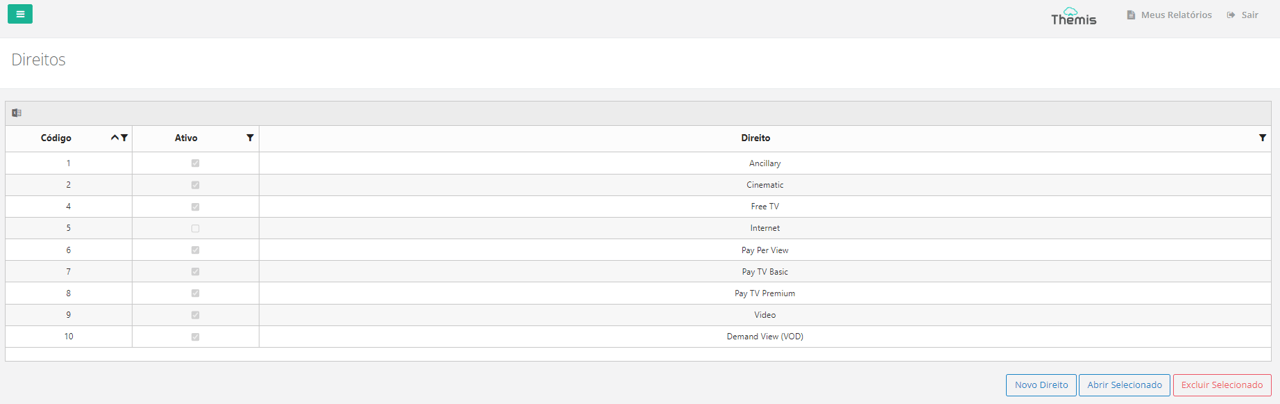
Cadastrar um direito
1. Para cadastrar um direito, basta clicar no botão “nova direito”, localizado no canto inferior direito da página:
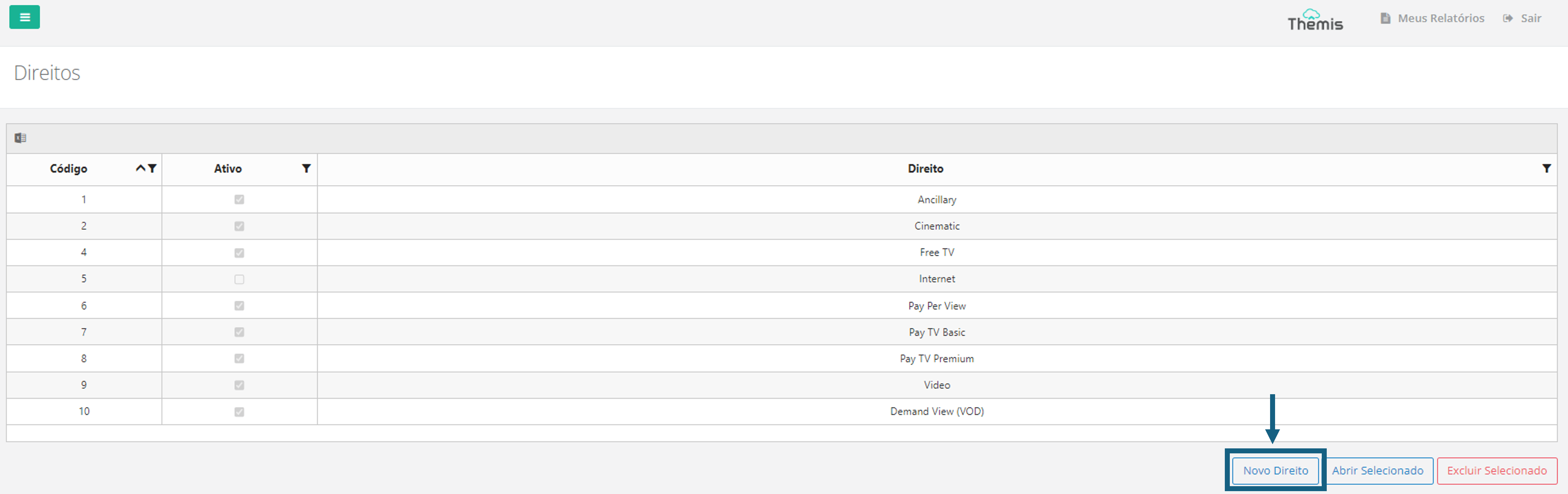
2. Ao abrir o pop-up, preencha o nome do direito e clique em “Confirmar”:
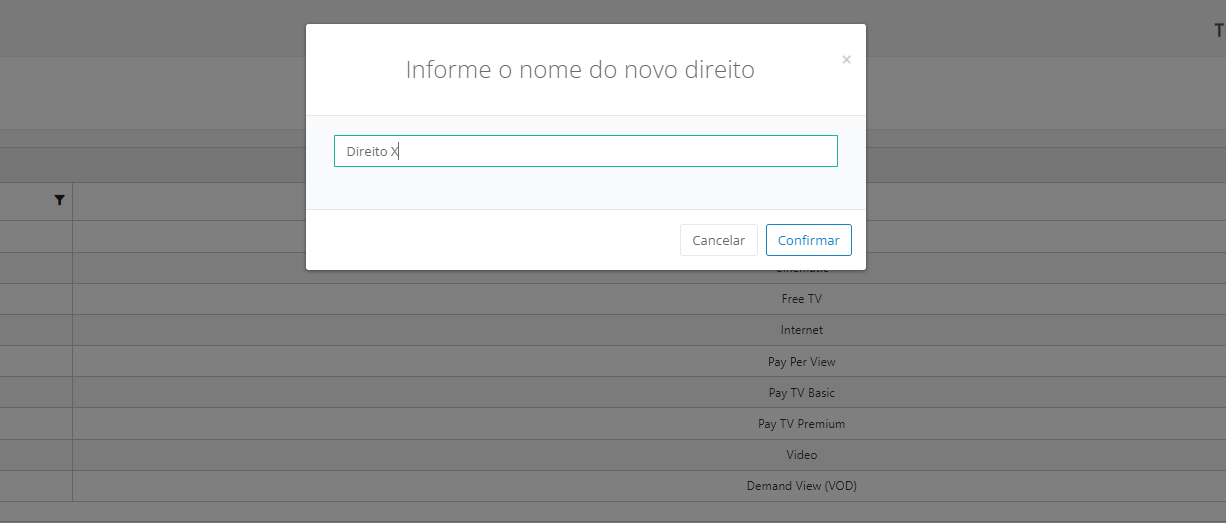
3. Ao acessar a tela do direito, você verá os seguintes campos na parte superior:
- Código: Incluído automaticamente pelo sistema, sem possibilidade de edição;
- Nome: Confirme o nome do direito;
- Ativo: A caixa de seleção já vem marcada ao cadastrar um novo direito. Caso deseje desativar o direito, desmarque a caixa.
4. Na parte inferior da página, você deve cadastrar todos os itens do direito está sendo criado. Clique no ícone “+” para adicionar um novo item:
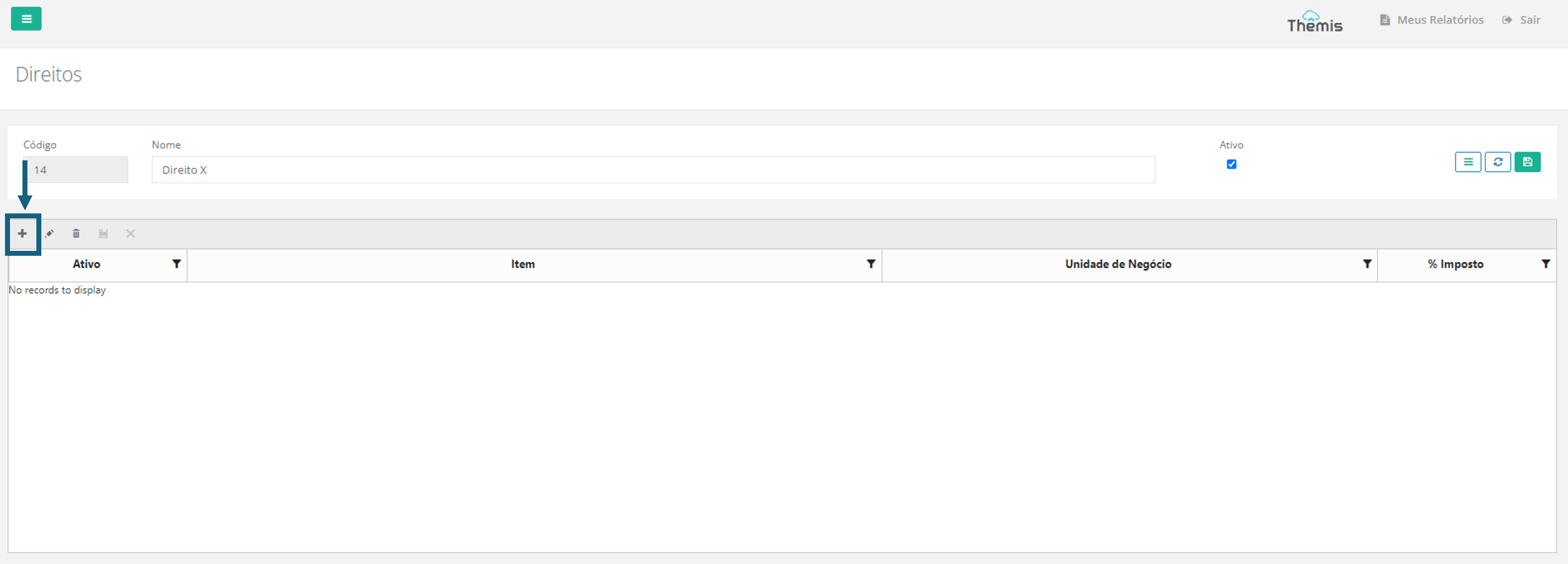
5. No pop-up que irá abrir, escolha o item e a unidade de negócio na lista suspensa. Indique o percentual de imposto. A caixa de seleção “ativo” já vem marcada por padrão. Desmarque caso queira desativar um item. Depois de preencher os dados, clique em “save”:
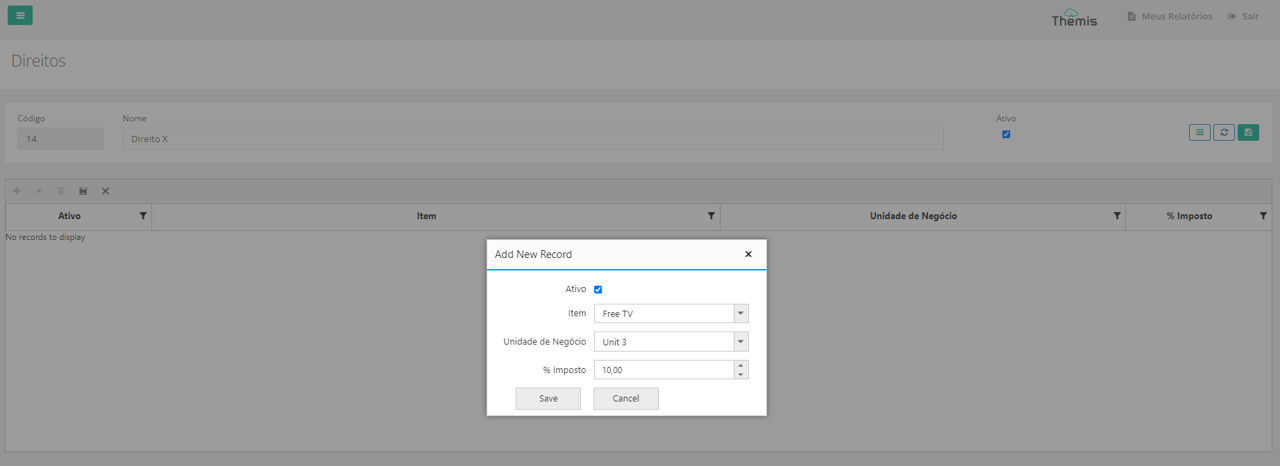
6. Após preencher os dados e incluir todos os itens do direito, clique no ícone do disquete para salvar as alterações:

Editar um direito
1. Clique 2 vezes no nome do direito para abrir a tela de edição ou selecione o direito e clique em “abrir selecionado”:
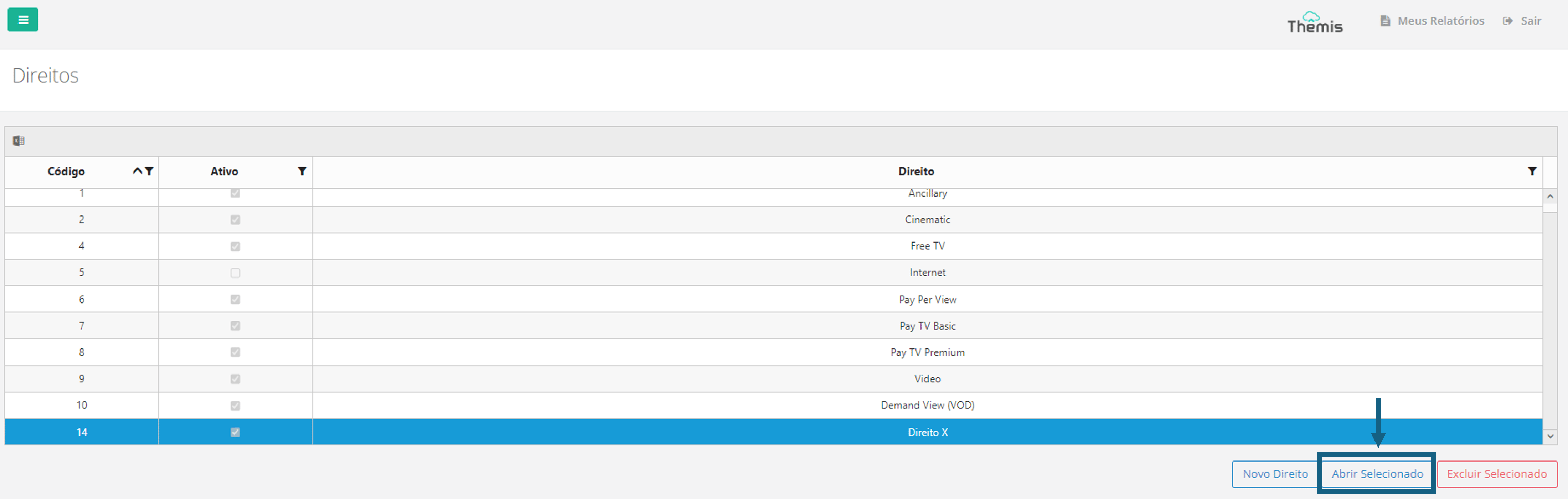
2. Ao acessar a tela do direito, você verá poderá editar os seguintes campos:
- Nome: Nome do direito;
- Ativo: Caso deseje desativar o direito, desmarque a caixa.
3. Você também pode editar a lista de itens de direito que estão cadastrados nesse direito.
- Para incluir um novo item de direito, clique o ícone de “+” e as informações por meio do pop-up que se abrirá. Veja mais no item 4 da seção de cadastro de direitos acima.
- Para editar um item de direito, seleciona o item e clique no ícone de “lápis”. Edite as informações e salve a alteração.
- Para excluir um item de direito, selecione o item e clique no ícone de “lixeira”. Confirme a ação no pop-up que irá se abrir.
4. Após realizar as edições, clique no ícone de disquete para salvar a alteração:
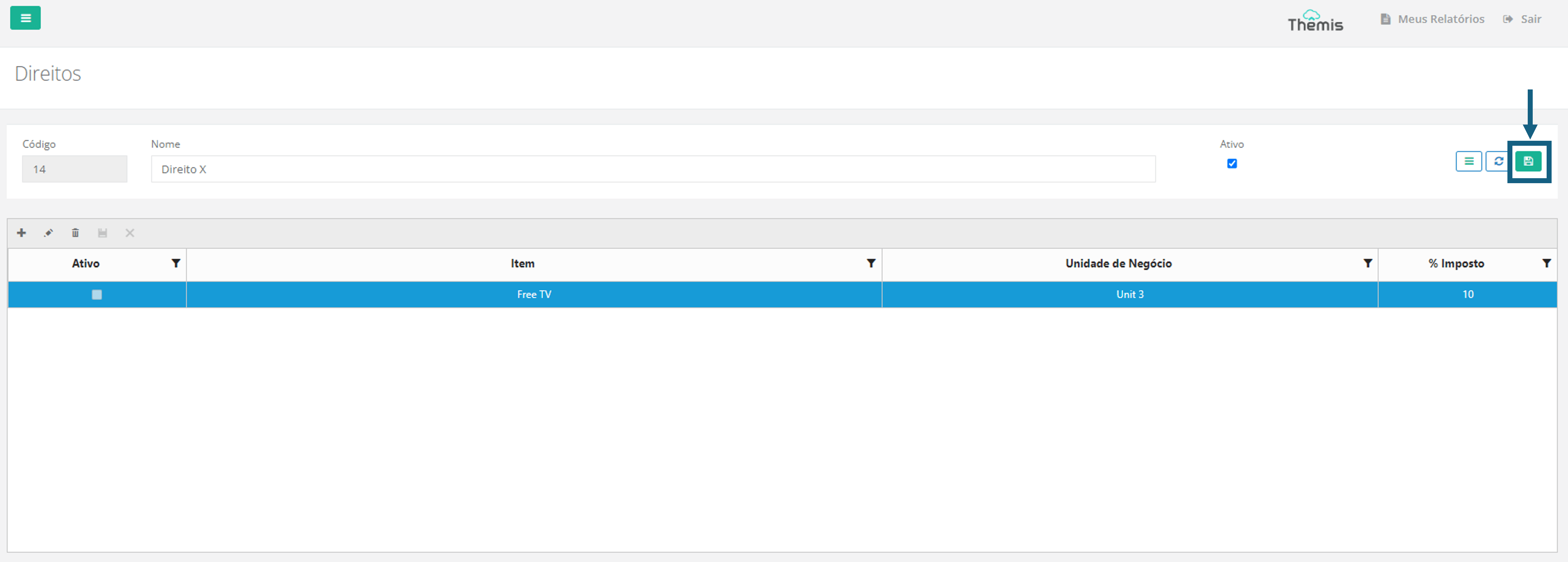
Excluir um direito
1. Para excluir um direito, basta selecionar o direito e clicar no botão “Excluir”:
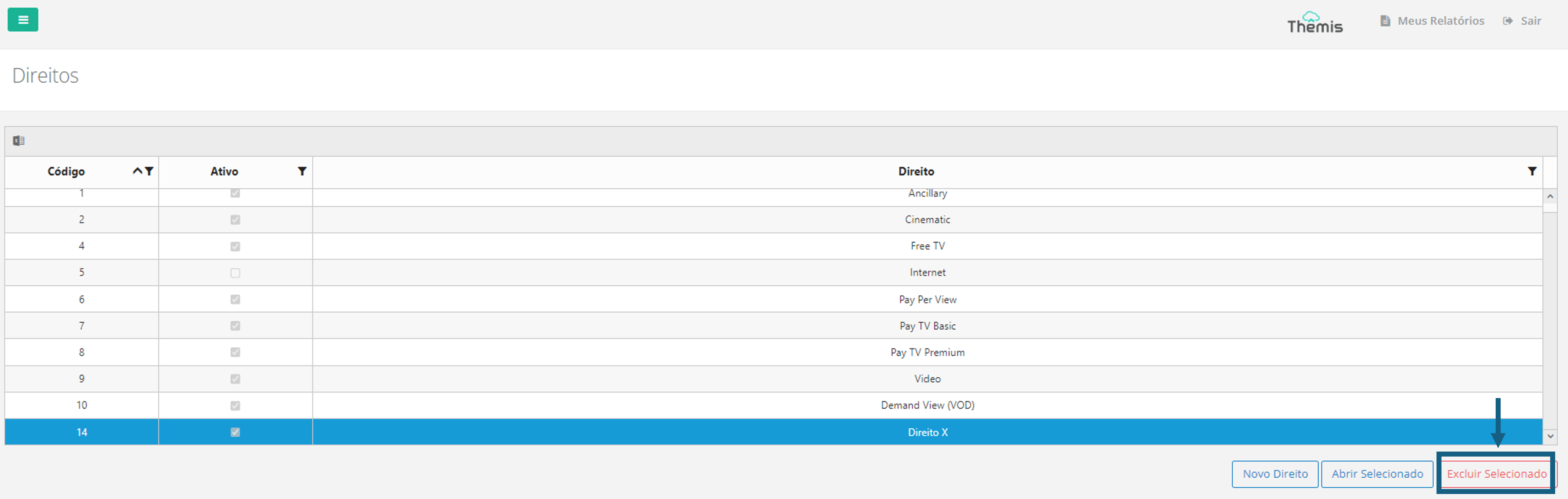
2. Depois, basta confirmar a exclusão no pop-up que se abrirá:
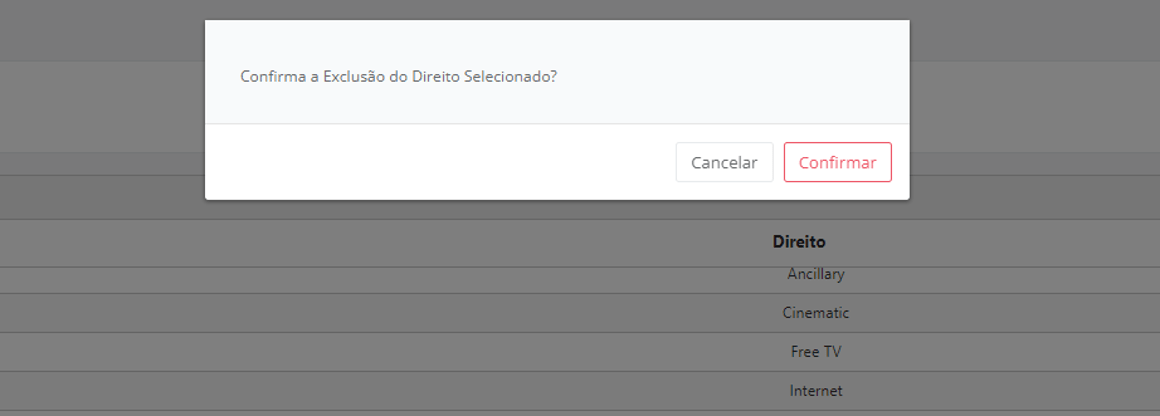
Exportação de lista de direitos – Excel
Para exportar a lista de direitos, no formato de Excel, basta acessar a página inicial de direitos e clicar no ícone do Excel, localizado no canto superior esquerdo da tela. O Download se iniciará automaticamente: